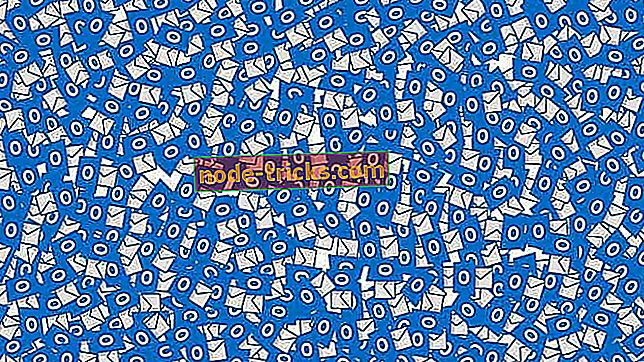Fix: Windows Media Player у Windows 10 не буде відтворювати файли AVI
Програвач Windows Media підтримує більшість основних форматів відео, але не відтворює всі мультимедійні файли. AVI - це один формат файлів, який Windows Media Player повинен відтворювати без помилок, але деякі користувачі WMP досі не можуть відтворювати відео з AVI. Коли WMP не відтворює відео AVI, воно поверне повідомлення про помилку, в якому зазначається: « Windows Media Player не може відтворити файл. Це те, як можна відтворювати відео AVI у WMP, якщо він повертає повідомлення про помилку відтворення.
Windows 10 не буде відтворювати файли AVI
- Встановіть пакет K-Lite Codec
- Виправлення AVI файлів з DivFix ++
- Перетворення файлу AVI на інший формат носія
- Відновлення Windows до точки відновлення
- Відкрийте AVI з VLC
1. Встановіть пакет K-Lite Codec
K-Lite є одним з найповніших пакетів кодеків. Таким чином, встановлення K-Lite, ймовірно, забезпечить можливість відтворення відео AVI у WMP. Таким чином можна додати K-Lite до Windows.
- По-перше, відкрийте цю сторінку веб-сайту та натисніть кнопку Завантажити стандарт, щоб зберегти програму K-Lite на жорсткому диску.
- Потім відкрийте інсталятор K-Lite і натисніть кнопку Далі .
- Виберіть перемикач Нормальний режим, а потім натисніть кнопку Далі .
- Виберіть у спадному меню профіль 1 за замовчуванням і натисніть кнопку Далі .
- Відкриється плата налаштування, з якої можна вибрати додаткові параметри для налаштування компонентів. Натисніть кнопку Далі, щоб перейти до наступної сторінки налаштування.
- Установіть прапорець Windows Media Player для асоціацій файлів і натисніть кнопку Далі .
- Потім можна вибрати підтримувані формати відео та аудіо файлів. Натисніть кнопку Вибрати все, щоб вибрати їх усі.
- Натисніть кнопку Далі, щоб завершити роботу майстра налаштування.
- Після цього натисніть кнопку Готово, щоб закрити вікно налаштування K-Lite.
2. Виправлення AVI файлів з DivFix ++
Якщо ви все ще не можете відтворювати відео AVI навіть з пакетом кодеків K-Lite, можливо, файл AVI пошкоджений. Спробуйте відтворити численні відеофайли AVI у медіапрогравачі Windows. Якщо справа виникла, то ви можете виправити її за допомогою програмного забезпечення DivFix ++. Ось як ви можете виправити AVI відео з DivFix ++.
- Спочатку натисніть кнопку Завантажити на цій веб-сторінці, щоб зберегти файл ZipFix в папку.
- Потім витягніть файл DivFix Zip, натиснувши кнопку Вилучити все в Провіднику файлів і вибравши шлях до нього.
- Відкрийте вікно DivFix з витягнутої папки.

- Натисніть кнопку Додати файли, щоб вибрати відео AVI.
- Натисніть кнопку Індекс смуги .
- Потім виберіть піктограму папки, щоб вибрати шлях для фіксованого файлу AVI.
- Натисніть кнопку Fix (Виправлення), щоб відновити AVI.
- Після цього відкрийте WMP для відтворення AVI.
3. Перетворення файлу AVI на інший формат носія
Крім того, ви також можете перетворити файл AVI в інший підтримуваний формат WMP, наприклад WMV. Це не зовсім виправлення, але це обхідний шлях, який, ймовірно, отримає відтворення відео. Ви можете конвертувати AVI в WMV, відкривши цю сторінку, натиснувши кнопку Вибрати файл, щоб вибрати AVI, а потім натиснути кнопку Convert .

- ТАКЖЕ ПРОЧИТАЙТЕ: 7 кращих медіа програм для ПК, щоб насолоджуватися кристально чистими відео
4. Відновлення Windows до точки відновлення
Якщо Windows Media Player відтворював відео AVI без будь-яких проблем кілька місяців тому, відновлення Windows до більш ранньої точки відновлення може виправити медіаплеєр, щоб він знову відтворював AVI. До тих пір, поки увімкнено функцію відновлення системи, ви можете скористатися цим інструментом для повернення Windows до часу, коли файли AVI відтворювалися в WMP. Можна використовувати функцію відновлення системи наступним чином.
- Натисніть клавішу Win + X, щоб відкрити меню Win + X.
- Натисніть Запустити, щоб відкрити вікно, як показано нижче.

- Введіть "rstrui" у текстовому полі "Виконати" і натисніть " ОК", щоб відкрити вікно безпосередньо нижче.

- Натисніть кнопку Далі, а потім виберіть точку відновлення з перерахованих.

- Натисніть кнопку Далі та Завершити, щоб підтвердити вибрану точку відновлення та відновити Windows.
5. Відкрийте AVI з VLC
Ви також можете виправити пошкоджені файли AVI за допомогою програмного забезпечення для засобів масової інформації VLC. Якщо це більше проблема сумісності, VLC, безумовно, гратиме AVI, оскільки це майже універсальний медіа-плеєр. Однак зверніть увагу, що VLC лише тимчасово виправляє відео; таким чином, ви будете отримувати помилку відтворення у програмі Windows Media Player. Ось як ви можете виправити відео AVI з VLC.
- Спочатку натисніть кнопку Завантажити VLC на цій сторінці; а потім відкрийте інсталятор програмного забезпечення, щоб додати його Windows.
- Відкрийте програмне забезпечення VLC media.
- Відкрийте відео AVI у VLC. Якщо це AVI зі зламаним індексом, відкриється вікно діалогу Broken або відсутнє вікно AVI.
- Тепер виберіть індекс побудови, а потім виберіть параметр відтворення у вікні діалогового вікна "Зламаний або відсутній" діалогового вікна AVI.
- Ви також можете налаштувати VLC для автоматичного виправлення файлів AVI без відкриття діалогового вікна. Для цього натисніть Інструменти > Параметри у VLC.
- Виберіть вкладку Вхід / Кодеки і перейдіть до розділу Файли.
- Виберіть " Завжди виправляти" у спадному меню "Пошкоджені або неповні" AVI.
Це кілька резолюцій, які будуть виправляти відео AVI, які не грають у Windows Media Player і іншому медіа-програмному забезпеченні.
Якщо ви використовуєте старі версії WMP у Vista або XP, оновіть програмне забезпечення та перевірте, чи вибраний формат AVI на вкладці Типи файлів WMP. Докладніше про те, як додати кодек AVI до медіапрогравача Windows, ознайомтеся з цим повідомленням.